Удаление изображений
- Удаление изображений по одному
- Выбор ([
]) нескольких изображений для совместного удаления
- Указание диапазона удаляемых изображений
- Стирание всех изображений в папке или на карте памяти
Ненужные изображения можно выбирать и удалять по одному, либо можно удалить сразу несколько изображений. Защищенные изображения () не удаляются.
Предупреждения
- Восстановление удаленного изображения невозможно. Перед удалением изображения убедитесь, что оно больше вам не нужно. Во избежание случайного удаления важных изображений установите для них защиту.
Удаление изображений по одному
-
Нажмите кнопку
.
-
Выберите изображение для удаления.
- Диском
выберите изображение для удаления.
- Диском
-
Нажмите кнопку
.
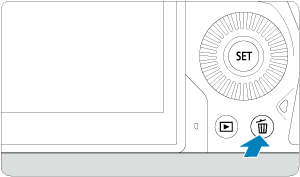
-
Удалите изображения.
Изображения или видеозаписи JPEG/HEIF/RAW

- Выберите [Удалить].
Изображения RAW+JPEG/RAW+HEIF

- Выберите значение.
- Для изображений с голосовыми заметками во время просмотра изображения можно также стереть только голосовую заметку, выбрав [Стереть голосовую заметку].
Выбор ([ ]) нескольких изображений для совместного удаления
]) нескольких изображений для совместного удаления
Пометив удаляемые изображения флажками, можно удалить все эти изображения одновременно.
-
Выберите [
: Стереть изобр.].
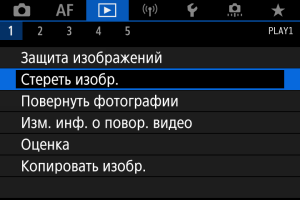
-
Выберите [Выбор и стирание изображений].

-
Выберите изображение.
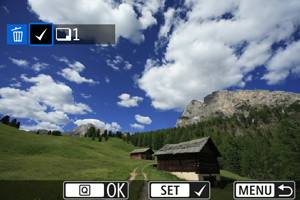
- Диском
выберите изображение для удаления, затем нажмите
.
- Чтобы выбрать другое изображение для удаления, повторите шаг 3.
- Диском
-
Удалите изображения.

- Нажмите кнопку
, затем нажмите [OK].
- Нажмите кнопку
Указание диапазона удаляемых изображений
При просмотре изображений в индексном режиме можно указать первое и последнее изображения диапазона, чтобы удалить сразу все указанные изображения.
-
Выберите [Выберите диапазон].

- Выберите [Выберите диапазон] в меню [
: Стереть изобр.]
- Выберите [Выберите диапазон] в меню [
-
Укажите диапазон изображений.

- Выберите первое изображение (начальную точку).
- Затем выберите последнее изображение (конечную точку). Флажок [
] добавляется ко всем изображениям в диапазоне от первого до последнего изображения.
- Чтобы выбрать другое изображение для удаления, повторите шаг 2.
-
Нажмите кнопку
.
-
Удалите изображения.

- Выберите [OK].
Стирание всех изображений в папке или на карте памяти
Можно удалить все изображения из выбранной папки или карты памяти одновременно.

- При выборе для параметра [
: Стереть изобр.] значения [Все изображения в папке] или [Все изображения на карте] будут удалены все изображения в папке или на карте памяти.
- Если с помощью параметра [
: Зад. условий поиска изобр.] () заданы условия поиска, экран изменяется на [Все найд. изобр.].

- При выборе пункта [Все найд. изобр.] удаляются все изображения, отфильтрованные по условиям поиска.